Geek Uninstaller – Hordozható, többfunkciós eltávolító a Windows 10 rendszerhez
A Windows(Windows) beépített eltávolítójának egyik fő hátránya, hogy hajlamos egyes fájlokat, mappákat vagy beállításjegyzék-bejegyzéseket töröletlenül hagyni. Ez az oka annak, hogy az IT-szakemberek többsége harmadik féltől származó eltávolító programokat használ a tiszta eltávolításhoz. Néha a normál eltávolítás nem igazán oldja meg a problémát, különösen, ha a problémát a felhasználói beállítások okozzák, amelyeket a beépített eltávolító úgy dönt, hogy elhagy.
Rengeteg ingyenes, harmadik féltől származó eltávolító(free third-party uninstallers)(free third-party uninstallers) létezik, rengeteg lehetőséggel. Ma találtam rá erre a jó kis eltávolítóra, a Geek Uninstallerre(Geek Uninstaller) . Ez egy hordozható alkalmazás, azaz nem igényel telepítést, és elég jól működik.
Geek Uninstaller Windows 10 rendszerhez
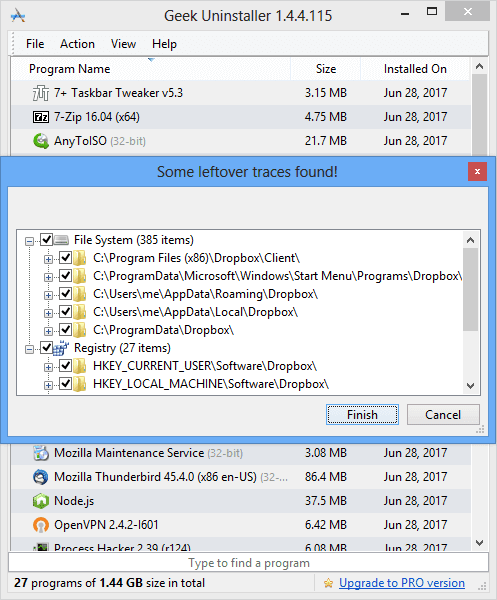
A felület nagyon egyszerű, minden nem geek probléma nélkül használhatja. Amint elindítja a programot, megkeresi az összes telepített programot, és felsorolja azokat.
Ha rengeteg alkalmazással rendelkezik, nem kell aggódnia, mivel van egy keresési funkciója, amely megtalálja a keresett alkalmazást. Miután(Once) megtalálta az alkalmazást, kattintson a jobb gombbal az alkalmazásra, és kattintson az „ Eltávolítás(Uninstall) ” gombra.
Van egy Kényszer eltávolítási(Force Removal) lehetőség is, amely megkeresi a fájlokat a Windows Intézőben(Windows Explorer) és a rendszerleíró adatbázis helyein, és lehetőséget ad ezek törlésére.
A másik felkínált lehetőség az, hogy kereshet a termék nevére. Az alkalmazás észleli a gyártó vagy a fejlesztő nevét, és lehetőséget ad arra, hogy rákeressen az interneten(Internet) . Ezenkívül rendelkezik egy helyi menüvel, amellyel megnyithatja a telepített alkalmazás programfájljának(Program) vagy beállításjegyzékének helyét. A programfájlok(Program) listáját a Fájl menüből (File Menu)HTML formátumba is exportálhatja . Ez az alkalmazás körülbelül 34 különböző nyelvet támogat.
A Microsoft Store(Microsoft Store) alkalmazásokat is eltávolíthatja .

Az egyetlen probléma, amit ezzel az alkalmazással találtam, az az, hogy nem készít biztonsági másolatot a beállításjegyzékről, és nem hoz létre rendszer-visszaállítási (does not take a backup of the registry or create a System Restore)pontot( point) . Tehát a folytatás előtt hozzon létre egyet manuálisan.
Ennek az alkalmazásnak az egyik előnye, hogy más eltávolítókkal ellentétben nagyon gyorsan észleli a megmaradt fájlokat. Nem azt mondom, hogy ez az alkalmazás a legjobb, de sok lehetőséget látok ebben az alkalmazásban a jövőbeli frissítésekben, tekintve, hogy ez csak az első verzió. Javaslom ezt az alkalmazást, és mindenképpen érdemes a Windows PC-jén használni.
Innen(here)(here.) tudod letölteni .
Related posts
IObit Uninstaller for Windows 10: A programok teljes eltávolítása
Nézzen digitális TV-t és hallgasson rádiót Windows 10 rendszeren a ProgDVB segítségével
Az Ashampoo WinOptimizer egy ingyenes szoftver a Windows 10 optimalizálására
A legjobb ingyenes vonalkódolvasó szoftver Windows 10 rendszerhez
EPUB konvertálása MOBI-ba – Ingyenes konvertáló eszközök a Windows 10 rendszerhez
A legjobb ingyenes távoli asztali szoftver a Windows 10 rendszerhez
A Tiny Hot Corners segítségével GNOME-szerű Hot Corners-t adhat hozzá a Windows 10-hez
SoftPerfect Cache Relocator Windows 10 rendszerhez
A legjobb asztali visszaszámláló alkalmazások a Windows 10 rendszerhez
Puran Utilities: Freeware Optimization Suite for Windows 10
Balabolka: Hordozható ingyenes szöveg-beszéd konvertáló Windows 10 rendszerhez
Hozza létre a fájlok és mappák listáját a FilelistCreator for Windows 10 segítségével
VirtualDesktopManager: Eszköz a Windows 10 virtuális asztalok kezelésére
Az AskAdmin segítségével blokkolja a programok futását a Windows 10 rendszerben
A legjobb ingyenes Drone Mapping szoftver Windows 10 rendszerhez
A Neat Download Manager for Windows 10 felgyorsítja a letöltéseket
Win Update Stop: Tiltsa le a Windows frissítéseket a Windows 10 rendszeren
F-Secure KEY: Jelszókezelő ingyenes szoftver Windows 10 rendszerhez
Csökkentse a zavaró tényezőket a Windows 10 rendszerben; Sötétítse a számítógép képernyőjének részeit!
Az InDeep Notes egy ingyenes és hordozható jegyzetkészítő alkalmazás Windows 10 rendszerhez
